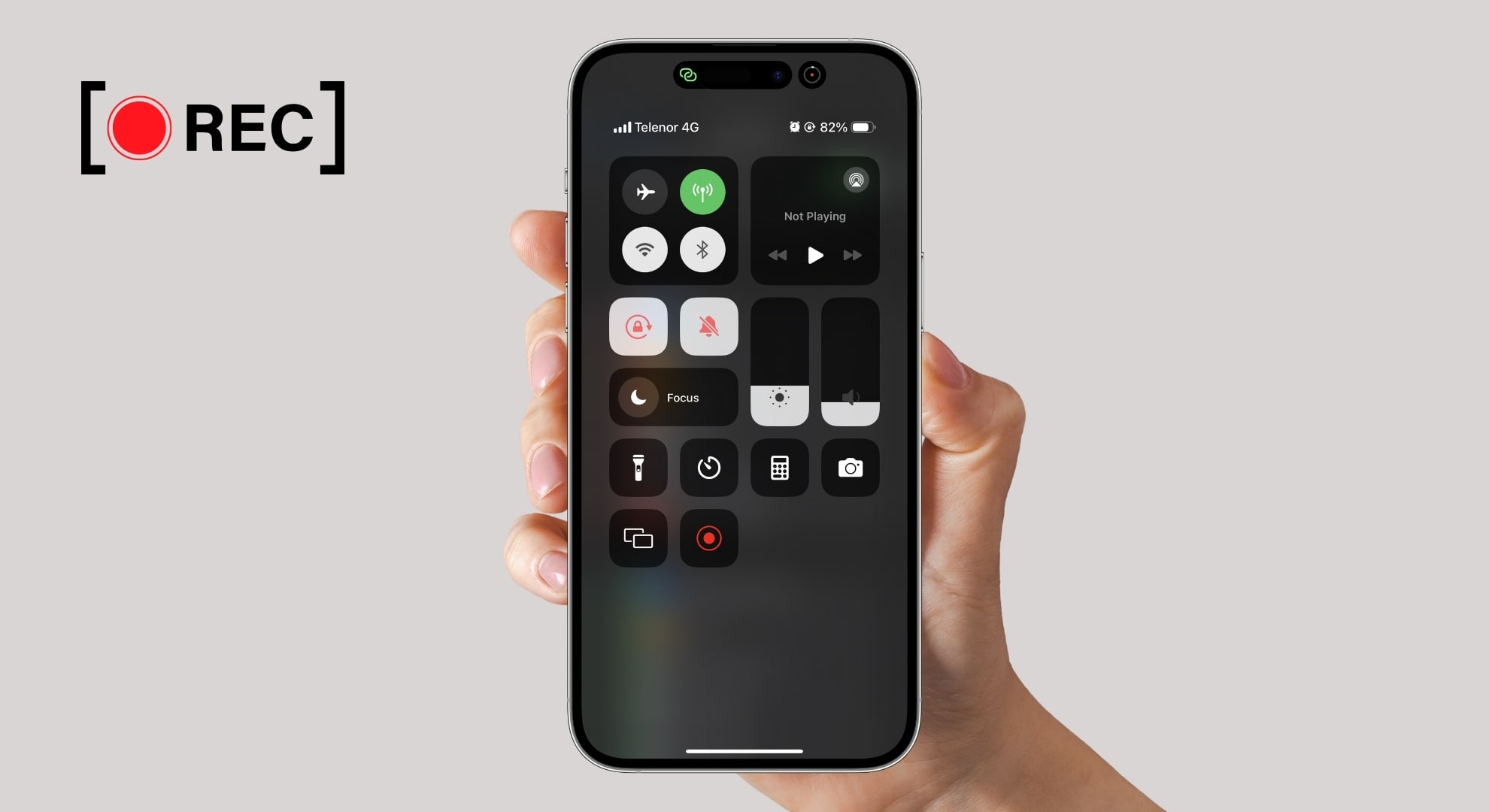اسکرین رکوردر آیفون: راهنمای کامل و نکات کاربردی
امروزه ضبط صفحه نمایش یا اسکرین رکوردر (Screen Recording) یکی از ابزارهای مهم و کاربردی در دنیای فناوری به شمار میآید. این قابلیت به کاربران اجازه میدهد تا آنچه را که روی صفحه نمایش آیفون خود میبینند، به صورت ویدیویی ضبط کنند. از تهیه آموزشهای ویدیویی تا ضبط بازیها و اشتراکگذاری آنها با دوستان، امکاناتی که این ابزار در اختیار کاربران قرار میدهد بسیار متنوع و جذاب است. در این مقاله به بررسی کامل ویژگیها، نحوه استفاده و نکات مهم در استفاده از اسکرین رکوردر آیفون میپردازیم. تیم اپل دونی

ویژگیهای اسکرین رکوردر آیفون
یکی از برجستهترین ویژگیهای آیفون، سادگی و کاربرپسندی آن است. قابلیت اسکرین رکوردر نیز از این قاعده مستثنی نیست. این ابزار به گونهای طراحی شده است که هر کاربری، حتی افراد بدون تجربه فنی، بتوانند به راحتی از آن استفاده کنند. برخی از ویژگیهای بارز این ابزار عبارتاند از:
- ضبط با کیفیت بالا: اسکرین رکوردر آیفون امکان ضبط ویدیوها با کیفیت بالا را فراهم میکند، به طوری که جزئیات کوچک نیز به خوبی دیده میشوند.
- ضبط صدای سیستم و میکروفون: یکی از قابلیتهای جذاب این ابزار، امکان ضبط صدای سیستم و صدای میکروفون به صورت همزمان است. این ویژگی به خصوص برای تهیه ویدیوهای آموزشی و بازیهای ویدیویی، کاربرد فراوان دارد.
- عدم نیاز به نرمافزارهای جانبی: برخلاف بسیاری از دستگاههای دیگر، آیفون این قابلیت را به صورت پیشفرض و بدون نیاز به نصب برنامههای اضافی در اختیار کاربران قرار داده است.
- کنترلهای ساده و کاربرپسند: با چند حرکت ساده میتوانید ضبط را شروع یا متوقف کنید و نیازی به گذراندن مراحل پیچیده نیست.

نحوه فعالسازی و استفاده از اسکرین رکوردر آیفون
برای استفاده از اسکرین رکوردر آیفون، ابتدا باید این قابلیت را فعال کنید. در این بخش، مراحل فعالسازی و استفاده از این ابزار را به صورت گام به گام شرح میدهیم.
-
فعالسازی اسکرین رکوردر:
– به تنظیمات آیفون بروید.
– به بخش “Control Center” بروید.
– روی “Customize Controls” ضربه بزنید.
– در لیست موجود، “Screen Recording” را پیدا کرده و آن را به لیست کنترلهای فعال اضافه کنید.
-
شروع به ضبط:
– پس از فعالسازی، Control Center را با کشیدن انگشت از گوشه بالایی صفحه به پایین باز کنید.
– روی آیکون “Screen Recording” که به شکل یک دایره کوچک است، ضربه بزنید.
– یک شمارش معکوس سه ثانیهای شروع میشود و سپس ضبط آغاز میشود.
– اگر میخواهید در حین ضبط از میکروفون استفاده کنید، روی آیکون نگه دارید و گزینه “Microphone” را فعال کنید.
-
متوقف کردن ضبط:
– برای متوقف کردن ضبط، کافی است دوباره Control Center را باز کنید و روی آیکون “Screen Recording” ضربه بزنید.
– همچنین میتوانید روی نوار وضعیت قرمز رنگ بالای صفحه ضربه زده و گزینه “Stop” را انتخاب کنید.
-
مشاهده و ویرایش ویدیو:
– پس از پایان ضبط، ویدیو به طور خودکار در برنامه “Photos” ذخیره میشود.
– میتوانید ویدیو را در این برنامه مشاهده و در صورت نیاز آن را ویرایش کنید.
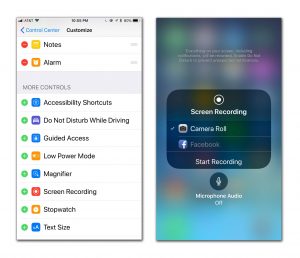
اپل دونی
نکات مهم در استفاده از اسکرین رکوردر آیفون
با اینکه استفاده از اسکرین رکوردر آیفون بسیار ساده است، اما برای به دست آوردن بهترین نتیجهها باید به برخی نکات توجه کنید:
- کیفیت ویدیوی ضبط شده: بسته به تنظیمات و مدل آیفون، کیفیت ویدیوی ضبط شده میتواند متفاوت باشد. بهتر است قبل از ضبط نهایی، کیفیت مورد نظر خود را تنظیم کنید.
- ضبط صدای محیط: اگر نیاز دارید که صدای محیط را نیز ضبط کنید، مطمئن شوید که میکروفون فعال است. این کار به خصوص در ویدیوهای آموزشی یا زمانی که میخواهید توضیحاتی را در حین ضبط ارائه دهید، بسیار مفید است.
- حجم فایلهای ضبط شده: ویدیوهای ضبط شده با کیفیت بالا میتوانند حجم زیادی از حافظه دستگاه شما را اشغال کنند. برای جلوگیری از پر شدن حافظه، میتوانید پس از ضبط، ویدیوها را به کامپیوتر منتقل کرده یا آنها را به سرویسهای ابری مانند iCloud آپلود کنید.
- حریم خصوصی: هنگام ضبط صفحه نمایش، به حریم خصوصی خود و دیگران توجه داشته باشید. اطلاعات حساس یا شخصی که ممکن است روی صفحه نمایش داده شود را قبل از شروع ضبط حذف کنید.
اپل دونی
موارد استفاده از اسکرین رکوردر آیفون
کاربردهای اسکرین رکوردر آیفون بسیار گسترده است و میتوان از آن در موقعیتهای مختلف استفاده کرد. در اینجا به برخی از رایجترین موارد استفاده اشاره میکنیم:
تهیه آموزشهای ویدیویی: اگر میخواهید به کسی نحوه استفاده از یک برنامه یا انجام یک وظیفه خاص را آموزش دهید، اسکرین رکوردر ابزاری عالی برای تهیه ویدیوهای آموزشی است.
اشتراکگذاری بازیهای ویدیویی: گیمرها میتوانند با استفاده از این ابزار، مراحل بازیها را ضبط و آنها را با دوستان خود به اشتراک بگذارند.
ارائههای حرفهای: در برخی موارد، ممکن است نیاز داشته باشید که یک ارائه حرفهای را به صورت ویدیویی تهیه کنید. با استفاده از اسکرین رکوردر، میتوانید ارائههای خود را به شکلی جذابتر و موثرتر ارائه دهید.
ثبت مشکلات فنی: اگر مشکلی در دستگاه خود دارید که نیاز به کمک فنی دارد، میتوانید با ضبط ویدیویی از مشکل، آن را به تیم پشتیبانی ارسال کنید تا بهتر و سریعتر به شما کمک کنند.
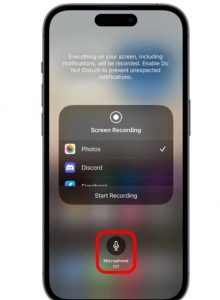
نتیجهگیری
اسکرین رکوردر آیفون یکی از ابزارهای بسیار کاربردی و کاربرپسند است که به شما امکان میدهد تا لحظات مهم را به صورت ویدیویی ضبط کنید و با دیگران به اشتراک بگذارید. از تهیه آموزشهای حرفهای تا اشتراکگذاری تجربیات شخصی، این ابزار میتواند در بسیاری از موقعیتها به شما کمک کند. با توجه به سادگی استفاده و کیفیت بالای ضبط، این قابلیت به یکی از محبوبترین ابزارها در میان کاربران آیفون تبدیل شده است. این مقاله به شما کمک می کند تا با قابلیتهای اسکرین رکوردر آیفون آشنا شوید و از آن به بهترین نحو استفاده کنید. اکنون میتوانید با خیال راحت از این ابزار بهره ببرید و محتوای دلخواه خود را به آسانی ضبط و منتشر کنید. تیم اپل دونی